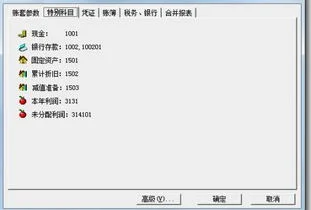1.金蝶KIS固定资产增加如何操作
需要在电脑上已安装金蝶KIS软件,并且软件能正常运行。
1、首先打开金蝶KIS主页面,点击“固定资产”。 2、在固定资产界面点击“固定资产增加”。
3、然后会跳出固固定资产新增卡片。 4、点击基本信息,然后把固定资产的资料填上去。
5、填好后选择部门与其他,填上固定资产相关资料。 6、固定资产资料中的最后一个“原值与折旧”,填上相对应的数值。
7、全部资料都填好后点击固定资产资料的下方的“确定”按钮,这样固定资产就新增好了。

2.金蝶KIS固定资产增加如何操作
第一。在固定资产板块,点击“固定资产增加”出现“固定资产变动资料表”。
单击工具条中增加按钮或从变动菜单中选择‘增加’,即进入增加固定资产录入窗口。在固定资产处理窗口,单击“固定资产增加”,进入变动资料录入窗口,选择“新增”进入新增固定资产卡片录入界面。
在“基本信息”中要录入“固定资产减值准备科目”代码;
在“折旧与减值准备信息1”中录入“减值准备对方科目代码”;
在“折旧与减值准备信息2”中录入入账时“减值准备的金额”。
第二。录入完毕后,系统能够自动生成相应的一张不完整的记账凭证。单击“会计凭证”按钮可进入凭证界面,记账凭证只反映了有关固定资产科目的内容,您在此须将该凭证完善,录入固定资产的对方会计科目和金额,然后保存。
需要注意,系统自动生成的记账凭证中有关固定资产的科目是不允许修改的。在进入记账凭证窗口中后,凭证中显示的蓝色科目表示该科目及所在的记录均不允许修改。只有黑色科目的记录才能允许修改。
操作完毕后,关闭“会计凭证”界面,系统自动返回固定资产增加窗口,单击〈确定〉按钮保存新增的固定资产。
当期新增的固定资产,当期不计提折旧。
ps:详细请参考金蝶KIS帮助手册 固定资产部分。

3.金蝶财务软件固定资产如何增加
会计之家→初始数据→进入初始数据录入界面,单击屏幕左上角的下拉箭头,选择其中的“固定资产”→单击工具条增加按钮或选择编辑菜单中的“增加”→固定资产卡片→单击‘基本入帐信息’→输入固定资产代码、名称、基本信息、入帐信息、原值、累计折旧等内容(注:固定资产编码一经确定不可修改)→单击‘折旧信息’→选择折旧方法、输入使用期间数、折旧费用科目、原值、累计折旧等内容→单击‘固定资产变动数据’→输入有关信息→单击增加→输入下一固定资产资料。
4.请详细介绍一下金蝶软件中固定资产增减处理的方法
我不知道你的问题解决了没有?我用的是金蝶标准版的,不知你有的是什么版本,我想应该差不了多少?点击“固定资产模块”,把它打开,在工具栏里有一个增加与减少,你按自己的作需来选择吧。
假如说增加吧,点击增加按钮,出现了一个对话框,你实际发生来填吧,增加资产的名称、使用部门,使用年限(不同资产有不同的年限)原值和计提折旧,计提折旧所放在哪个会计科目等等,这些你都要填写上去。把所有的都填好之后,在对话框的下面有一个记帐凭证的按钮,点击一下,在出现的记帐凭证中,输入贷方的会计科目的代码和名称,如“银行存款”。
然后点击保存,再点击确定,固定资产就增加了,记住,一定要点击确定。反正不管增加还是减少固定资产,都要在记帐凭证这里作相应的处理。
要不然,就没有效。可能说得不是很清楚。
有什么问题可以通过HI问我。
5.金蝶KIS固定资产增加如何操作
操作步骤如下: 1、先增加固定资产卡片,录入使用部门、日期、购入原值、已折旧金额、残值率和使用期限。
2、保存后会生成一张固定资产采购凭证; 3、到了月末,直接点击计提折旧;软件会自动生成一张计提折旧凭证; 4、回到固定资产卡片制作界面,点击右下方“确定”按钮,完成卡片录入。 注意: 1、不能手动添加固定资产类科目 2、区分入账日期和录入日期;录入日期做卡片的时间,入账日期是采购时间 扩展资料 金蝶KIS小微企业的不同阶段、不同功能需求。
帮助企业建立规范的业务流程,提升管理能力,降低管理、经营成本,增强企业竞争力生存力。 2012年金蝶KIS产品采用新的云计算、社交网络、移动技术,增加云管理服务功能应用,在原有软件的基础上开发了手机、ipad等移动应用。
新壹代金蝶KIS软件实现了所有客户端的全覆盖,可以随时、随地处理业务并及时了解自己的企业经营、库存等数据。 同时很多管理流程也可以在手机上直接完成。